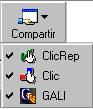|
|
|
|
Compartir:
Veure i no tocar |
|
|
|
|
|
La gran
utilitat que ens ofereix el programa NetMeeting, És la possibilitat
de que a les pantalles de tots els ordinadors de l'aula, puguem mostrar
el que es veu a la pantalla de la màquina que fa servir el
mestre.
Aquesta possibilitat permet que l'alumne,
amb una qualitat d'imatge bona, amb tota mena de detalls pugui veure
el que s'està mostrant.
No és un sistema que substitueixi
a la pantalla de TV de l'aula, però sí ofereix unes
possibilitats noves al treball a l'aula.
En la terminologia de NetMeeting, la possibilitat de mostrar una
finestra a la resta de màquines de la conferència,
rep el nom de compartir.
|
|
|
Procés
per compartir una aplicació
(deixar
veure una pantalla, però sense possibilitat de manipular el
programa) |
|
|
|
|
|
| 1 |
Establim la
connexió amb les màquines de l'aula |
| |
|
| 2 |
Executem l'aplicació amb la
qual volem treballar a l'aula. (la posem en marxa, fent servir
els procediments habituals) p.e.: el Word, un CD-ROM o bé
un navegador d'Internet...
|
De
tota manera, s'ha de tenir en compte que els fitxers de
so només els escoltareu en l'ordinador on s'està
executant l'aplicació. Pel que fa a animacions
i vídeos, dóna molts problemes la seva visualització
en consumir molts recursos dels ordinadors i de la xarxa.
És convenient compartir només aplicacions
del Servidor com el Word, el Paint Shop Pro, el Netscape,
o fins i tot un CD-ROM |
|
|
|
| 3 |
A la barra d'eines seleccionem la
icona:

En activar-ho es desplegarà una relació de
les aplicacions que són actives en aquest moment. Seleccionem
l'aplicació que volem compartir
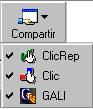
|
| 4 |
A la barra de tasques de els
ordinadors clients apareixerà l'aplicació que
compartim.

|
|
|
|
Això indica als usuaris que
poden accedir a una aplicació compartida de l'ordinador
Argo1 i per tant, només caldrà que hi facin clic
per a visualitzar-la. Cada acció realitzada per l'Argo1
podrà ser observada en la resta de monitors sense possibilitat
d'intervenció. |
|
|
|
|
|
|
|
|